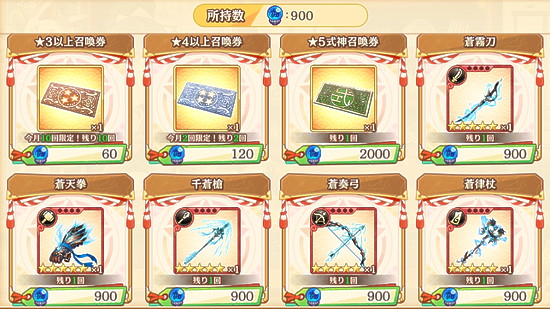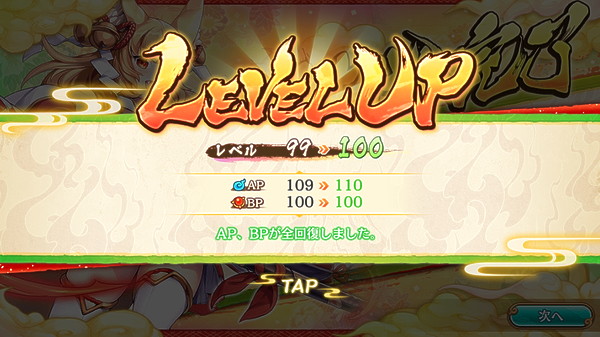【あやかしランブル!】各プラットフォーム間のデータの引継ぎ方法【あやらぶ】
2019年11月24日 14:43
DMM GAMES(PC版)からiOS/Android(スマホ版)へのデータ引継ぎ方法
引継ぎコードを発行(PC版から操作)
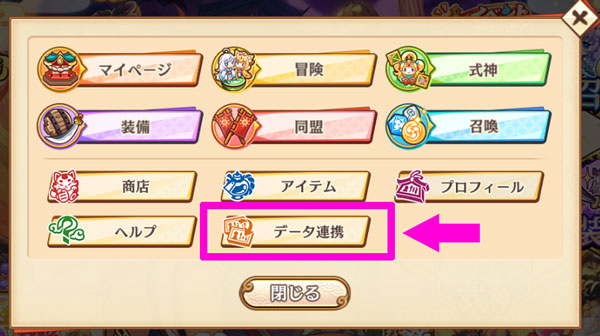
PC版でゲームにログイン後、ホーム画面右上のメニューボタンから「データ連携」を選択します。
表示された画面で、パスワードを入力すると引継ぎコードが発行されます。
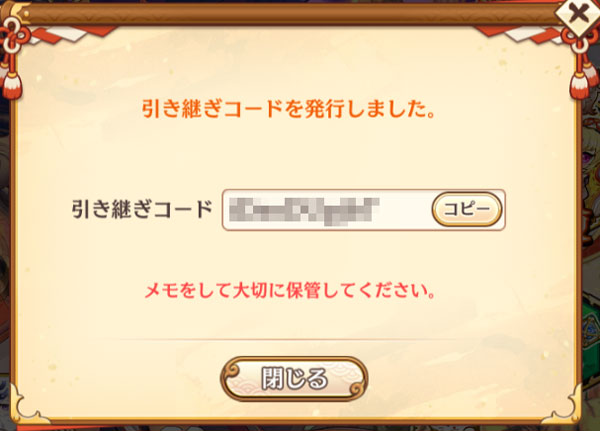
この時点でPC版からの操作は完了です。入力したパスワードと発行された引継ぎコードの2つをメモをしたりして覚えておきましょう。
加えてPC版にログイン情報として使用していたDMMアカウントの情報も控えておきます。
MEMO
必要なものは以下の3つです・発行した引継ぎコード
・入力したパスワード
・PC版をプレイしていたDMMへのログイン情報
アカウント連携(スマホ版から操作)
スマホ版でアプリを立ち上げ、トップ画面右下にある「アカウント連携」を選択します。
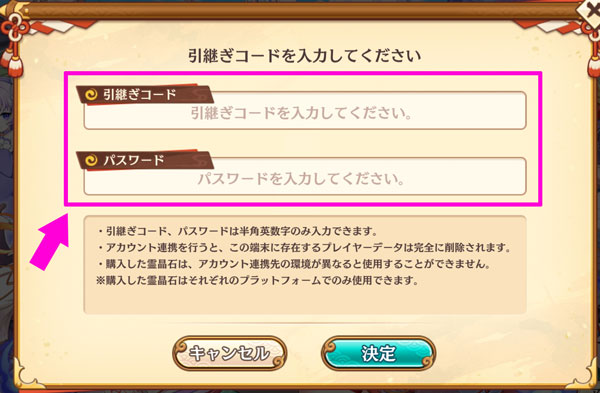
表示された画面に、先程覚えておいた引継ぎコードとパスワードの2つを入力します。
DMMアカウント情報を入力(スマホから操作)
入力データに問題がなければ、つづいてDMMのアカウントログイン画面が表示されます。
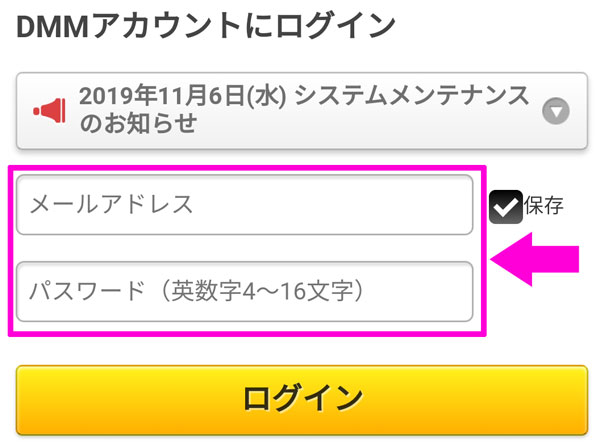
こちらにはDMMアカウントの情報(メールアドレスとパスワード)を入力して、ログインします。
連携確認(スマホ版から操作)
DMMへのログインが完了すると、アプリへ表示が戻りPC版で使用していたデータと連携をするかを確認する画面が表示されます。
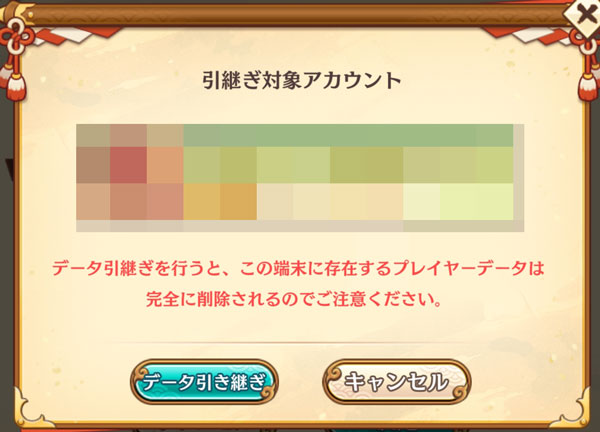
内容を確認し、問題が無ければ「データ引き継ぎ」を選択します。
完了
以上で、PC版からスマホ版へのデータの引継ぎ完了です。
データは両プラットフォーム間で共有されるため、家ではPC版で外ではスマホ版でというプレイができるようになります。
両方同時にプレイすることはできないので注意しましょう。(先に立ちあげていたプラットフォームで警告が表示されます)
iOS/Android(スマホ版)からDMM GAMES(PC版)へのデータ引継ぎ方法
引継ぎコードを発行(スマホ版から操作)
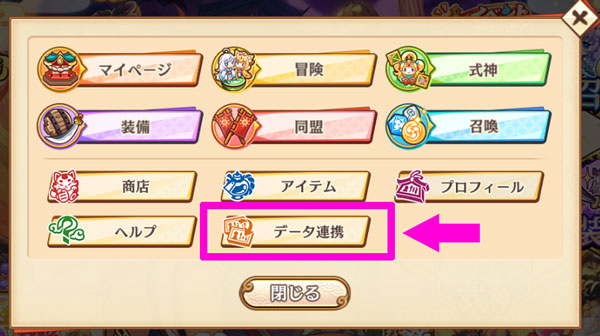
スマホ版でゲームにログイン後、ホーム画面右上のメニューボタンから「データ連携」を選択します。
表示された画面で、パスワードを入力すると引継ぎコードが発行されます。
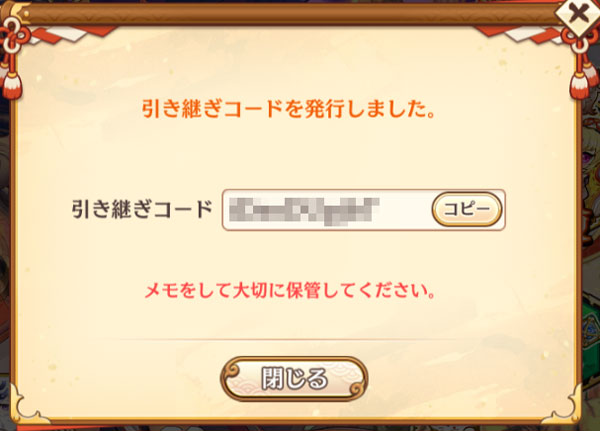
この時点でスマホ版からの操作は完了です。入力したパスワードと発行された引継ぎコードの2つをメモをしたりして覚えておきましょう。
MEMO
必要なものは以下の2つです・発行した引継ぎコード
・入力したパスワード
アカウント連携(PC版から操作)
PC版でアプリを立ち上げ、トップ画面右下にある「アカウント連携」を選択します。
MEMO
PC版アプリへログインするためにはDMMアカウントが必要です。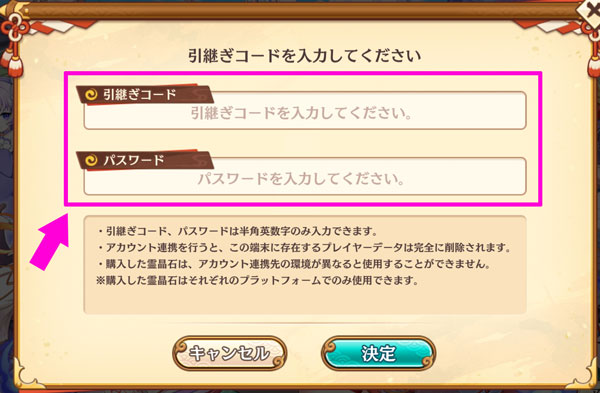
表示された画面に、先程覚えておいた引継ぎコードとパスワードの2つを入力します。
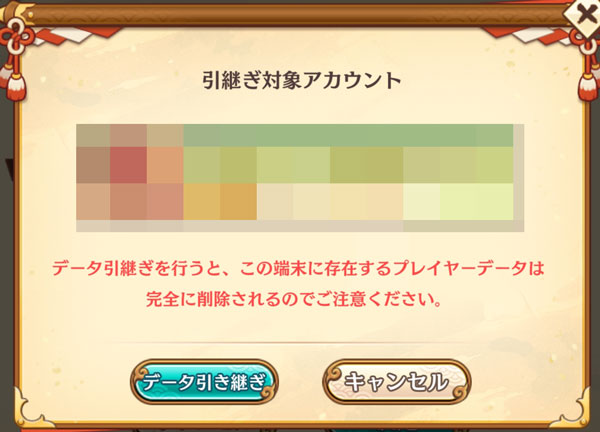
内容を確認し、問題が無ければ「データ引き継ぎ」を選択します。
完了
以上で、スマホ版からPC版へのデータの引継ぎ完了です。
データは両プラットフォーム間で共有されるため、家ではPC版で外ではスマホ版でというプレイができるようになります。
両方同時にプレイすることはできないので注意しましょう。(先に立ちあげていたプラットフォームで警告が表示されます)
当サイトで使用しているゲーム画像や製品名等の著作権並びに商標権は当該コンテンツの提供元に帰属します。